
MileClass米络星课堂
v2.0.4.89 最新版- 软件大小:74.6 MB
- 软件语言:简体中文
- 更新时间:2023-08-09
- 软件类型:国产软件 / 教育学习
- 运行环境:WinXP, Win7, Win8, Win10, WinAll
- 软件授权:免费软件
- 官方主页:http://lxzx.mileclass.cn/
- 软件等级 :
- 软件厂商:杭州米络星科技(集团)有限公司
- 介绍说明
- 下载地址
- 精品推荐
- 相关软件
- 网友评论
MileClass米络星课堂提供上课功能,使用这款软件就可以参加官方的课程,家长和学生可以到官方网站选择适合自己的课程购买,提供数学、英语、生物、物理、化学等多种类型的课程让用户选择,提供不同年级的课程让用户选择,购买课程就可以和老师互动学习了,老师可以在软件上查看自己的课程表,点击一个即将开始的课程就可以进入教室界面,可以打开白板教学,可以加载自己的课件资源教学,也可以同步电脑桌面的其他课件内容教学,需要就可以下载软件使用。

软件功能
1、MileClass米络星课堂提供上在线学习功能,进入软件就可以学习课程
2、老师可以在软件直接上课,可以在白板上讲解题目
3、可以加载自己的PPT课件讲课,使用大量题目讲解相关的课本知识点
4、官方提供很多课程可以选择,语数外科目都可以在软件报名课程
5、可以在视频界面上面对面和老师学习课程内容
6、结合老师准备的学习资料和课本内容就可以快速掌握知识点
7、支持板书保存功能,老师的板书可以保存,方便发送给学生
8、支持课程文件管理,可以在软件查看全部课程录制的文件
9、支持学习报告功能,查看自己参加直播课程的全部报告内容
软件特色
1、支持课程表查看,学生登录软件就可以查看自己的课程安排信息
2、支持已经选择的课程查看,在软件界面显示哪些课程是自己已经报名的
3、支持作业查看功能,在软件打开自己的作业列表,查看作业明细内容
4、老师可以在教室开启点名功能,可以查看学生是否到齐
5、支持互动问答功能,上课的过程可以通过聊天的方式互动问答
6、系统具有实时录制功能,能把课件、视频、白板的板书完整地捕获到课堂中,自动录制成回放课,方便学生及时巩固复习。
使用方法
1、将MileClass米络星课堂直接安装到电脑,点击下一步
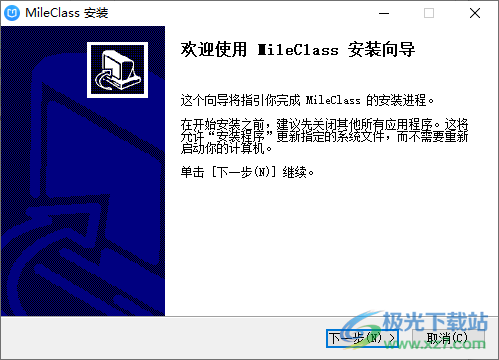
2、提示软件的安装进度条界面,等待主程序安装完毕
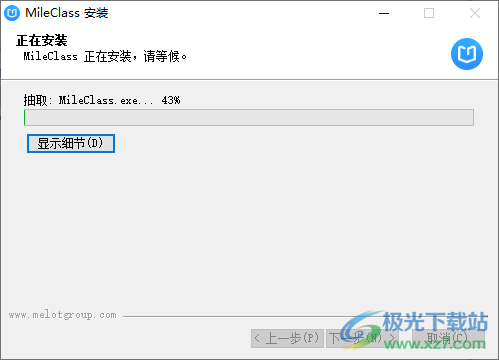
3、如图所示,MileClass米络星课堂软件已经安装到电脑,点击完成
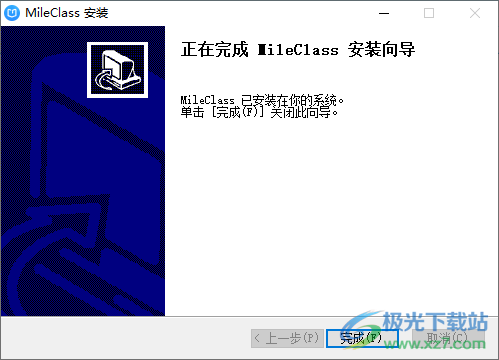
4、提示软件的登录界面,可以在软件界面点击注册按钮获取新的账号
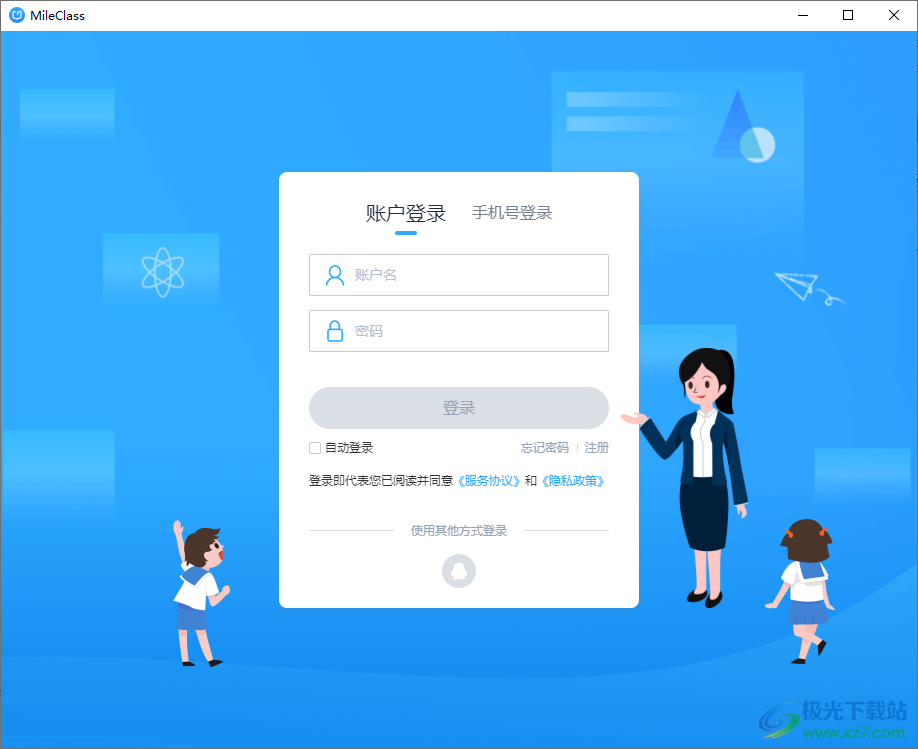
5、手机号注册/登录,未注册“米乐优培的用户,初次登录时将完成注册

6、提示课程管理界面,如果有需要参加的课程就会在软件界面显示进入课堂的按钮
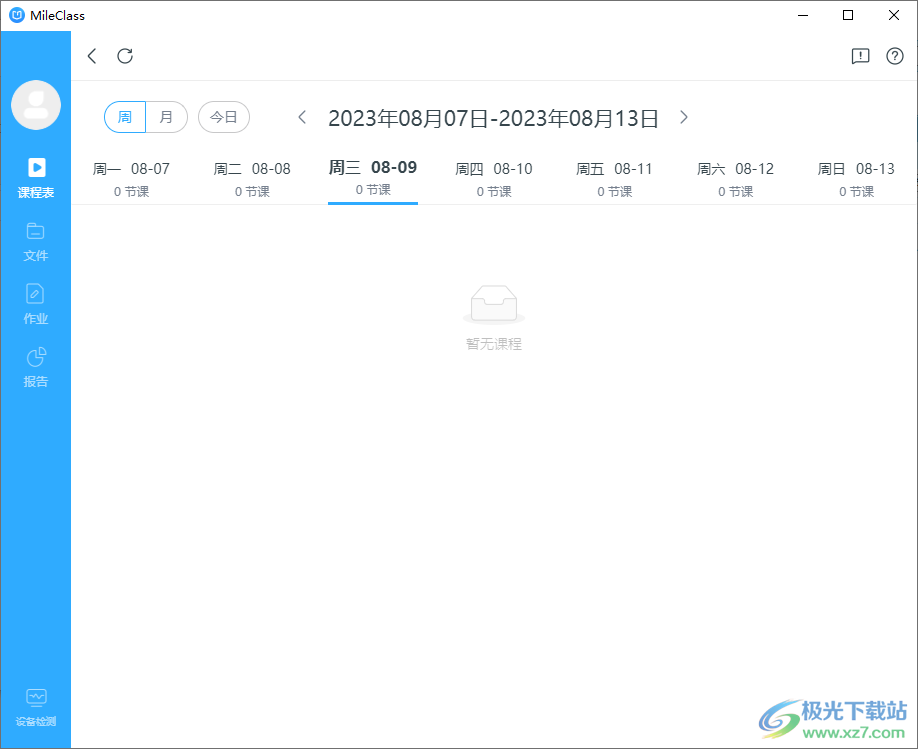
7、这里是课程文件显示解密,可以查看上课的全部文件
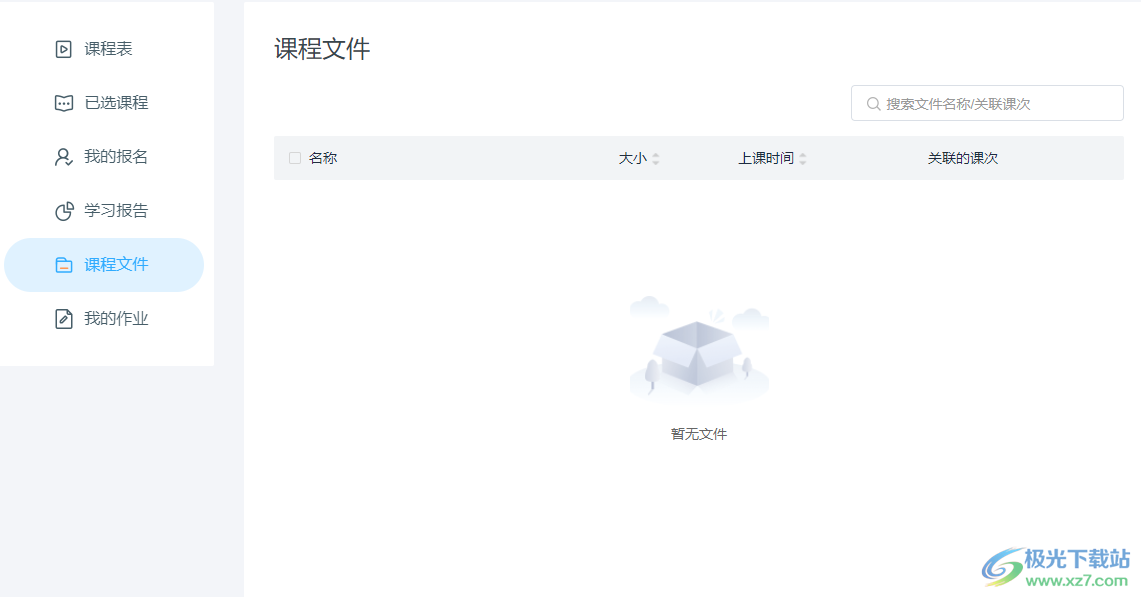
8、设备测试卷界面,可以检测自己的摄像头、麦克风是否连接成功
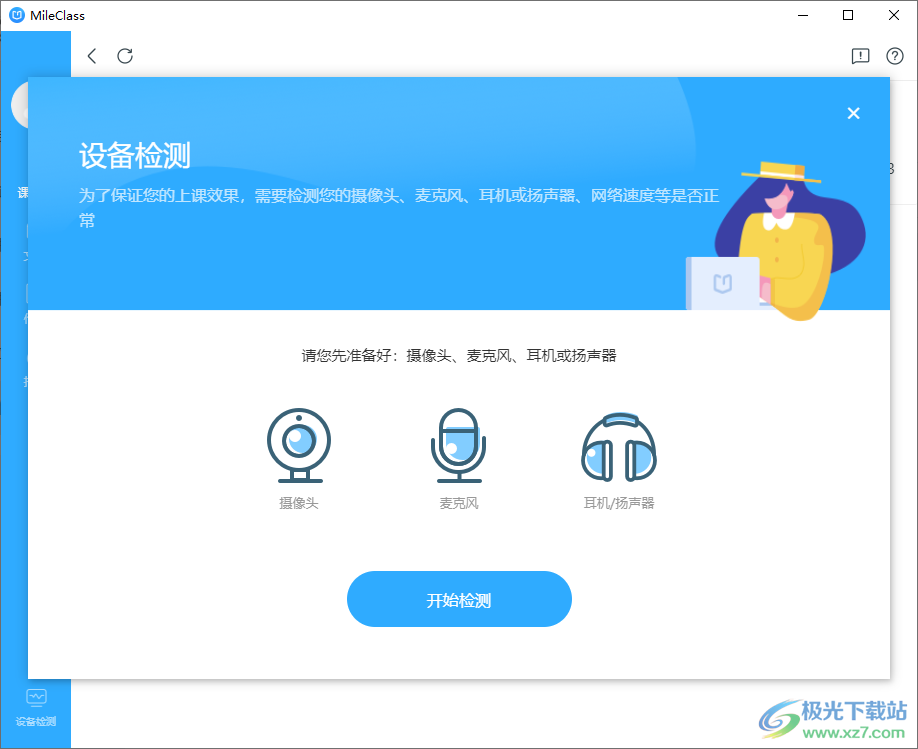
9、如果有开始的课程就可以点击进入课堂,从而查看到老师上课的画面
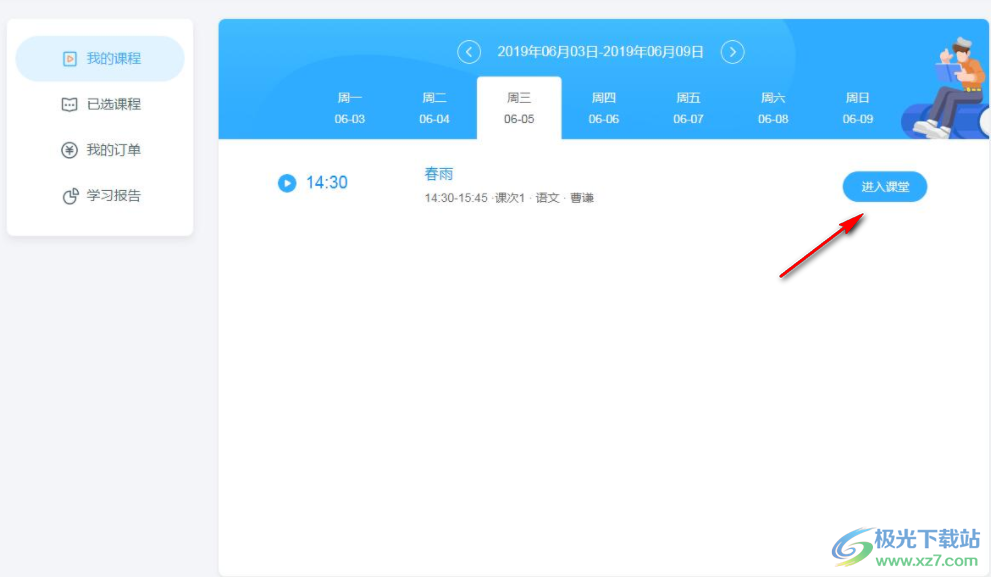
10、这里是已经选择的课程,报名的课程都可以在软件显示
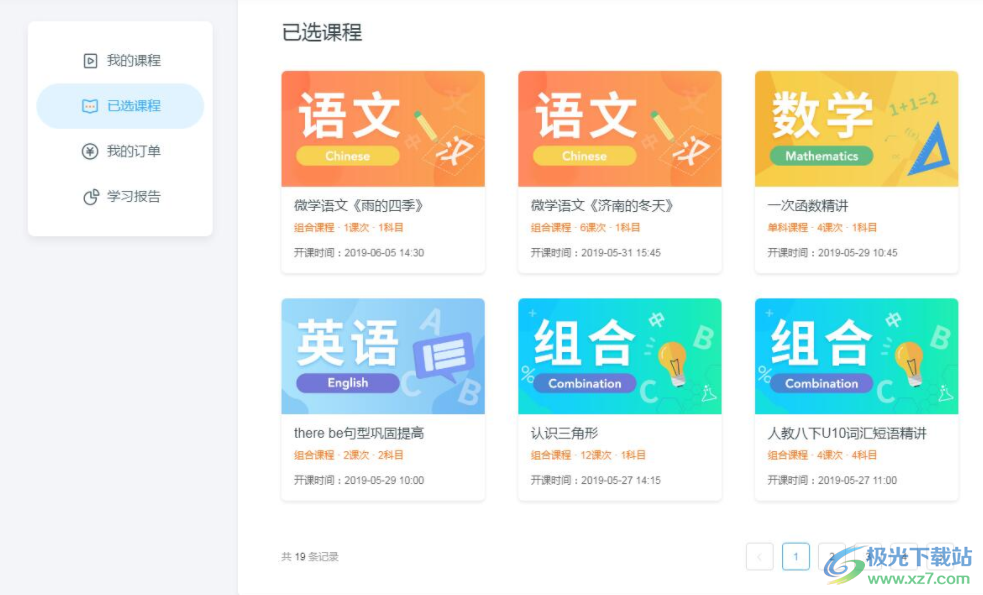
使用说明
如何查看学习报告您可以通过“学习报告”、“我的课程”、“已选课程”几个入口,查看学习报告。
学习报告入口点击左侧导航栏的”学习报告“按钮,进入学习报告列表,找到想看课次的学习报告,点击”查看报告“进入到报告详情页。
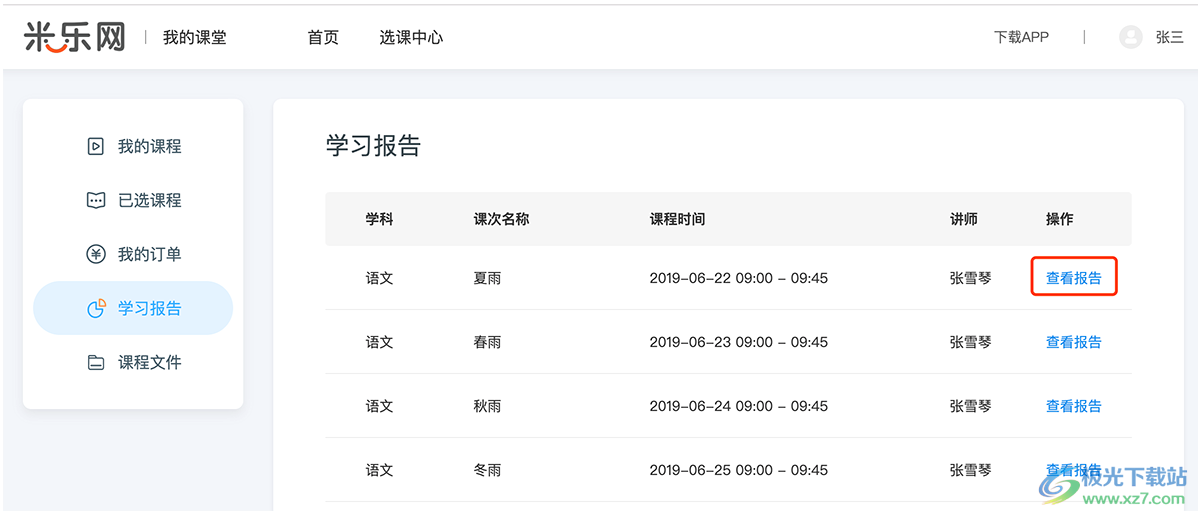
我的课程入口点击”我的课程“,找到对应上课时间的课程,点击”报告“,即可查看到该课次的学习报告。
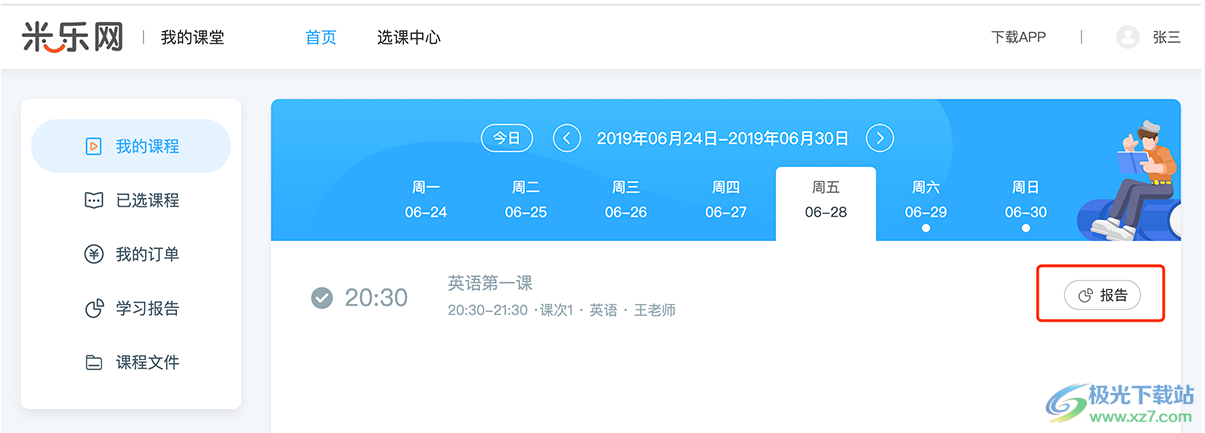
已选课程入口点击”已选课程“,找到对应的课程,点击进入课程详情,找到需要查看的课次,点击”报告“,即可查看到该课次的报告。
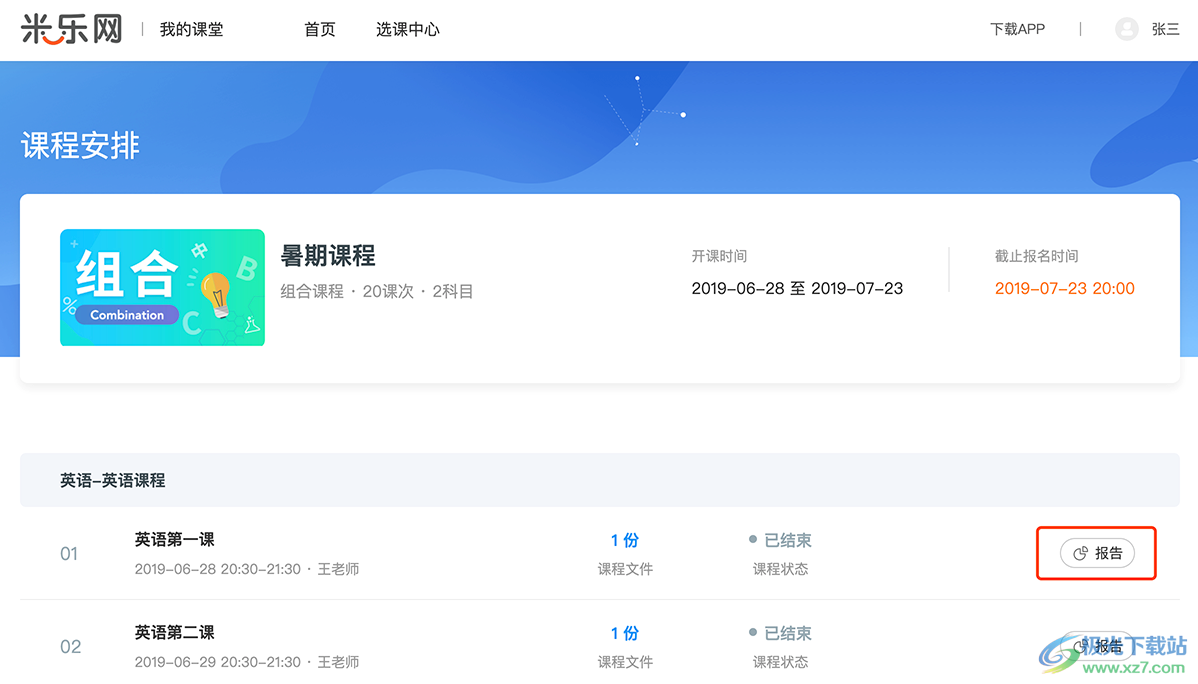
常见问题
什么时候出现"进入课堂"按钮?
学生账号上课前 15 分钟至课程结束,“进入课堂”按钮处于可点击状态,点击可进入课程上课。课程结束后“进入课堂"关闭,无法再次进入课堂。
遇到无法进入课堂怎么办?
如果您在上课工具已正确安装的前提下,点击“进入课堂”,遇到没有自动进入课堂的问题,可以尝试以下方案。
推荐使用谷歌浏览器,请下载最新版并重复上课步骤;
更换浏览器后仍然不能正常进入课堂,可将原有上课工具卸载,下载最新版本重新安装,可参考如何下载上课软件,并重复上课步骤;
如还未解决您的问题可拔打客服热线 0571-87203852 获得帮助。
下载地址
- Pc版
MileClass米络星课堂 v2.0.4.89 最新版
本类排名
本类推荐
装机必备
换一批- 聊天
- qq电脑版
- 微信电脑版
- yy语音
- skype
- 视频
- 腾讯视频
- 爱奇艺
- 优酷视频
- 芒果tv
- 剪辑
- 爱剪辑
- 剪映
- 会声会影
- adobe premiere
- 音乐
- qq音乐
- 网易云音乐
- 酷狗音乐
- 酷我音乐
- 浏览器
- 360浏览器
- 谷歌浏览器
- 火狐浏览器
- ie浏览器
- 办公
- 钉钉
- 企业微信
- wps
- office
- 输入法
- 搜狗输入法
- qq输入法
- 五笔输入法
- 讯飞输入法
- 压缩
- 360压缩
- winrar
- winzip
- 7z解压软件
- 翻译
- 谷歌翻译
- 百度翻译
- 金山翻译
- 英译汉软件
- 杀毒
- 360杀毒
- 360安全卫士
- 火绒软件
- 腾讯电脑管家
- p图
- 美图秀秀
- photoshop
- 光影魔术手
- lightroom
- 编程
- python
- c语言软件
- java开发工具
- vc6.0
- 网盘
- 百度网盘
- 阿里云盘
- 115网盘
- 天翼云盘
- 下载
- 迅雷
- qq旋风
- 电驴
- utorrent
- 证券
- 华泰证券
- 广发证券
- 方正证券
- 西南证券
- 邮箱
- qq邮箱
- outlook
- 阿里邮箱
- icloud
- 驱动
- 驱动精灵
- 驱动人生
- 网卡驱动
- 打印机驱动
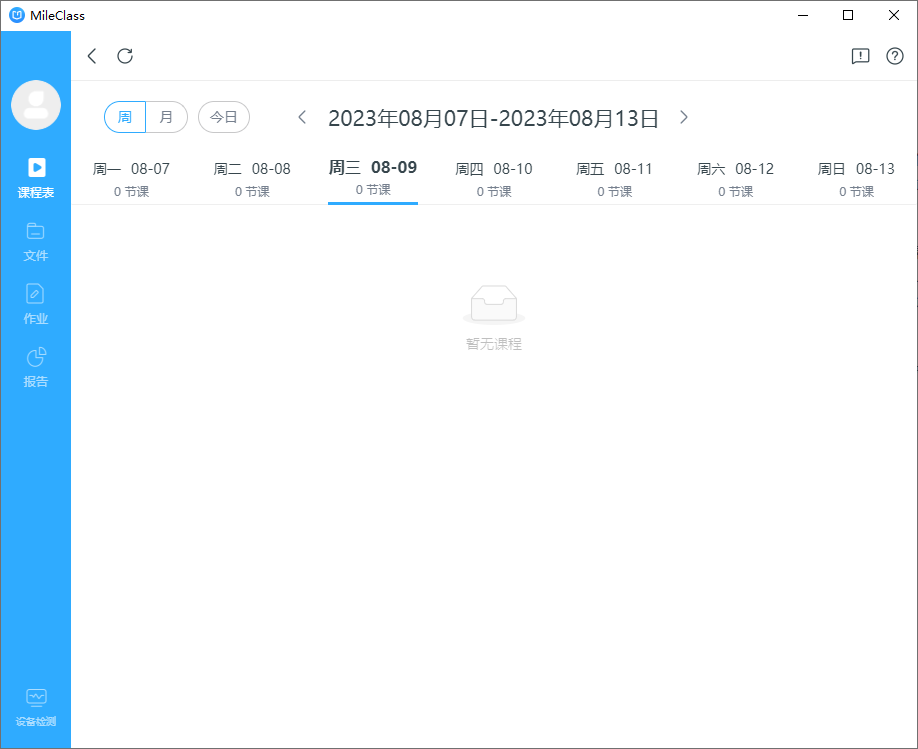








































网友评论